Incluso si no es un programador, puede identificarse con la importancia de la codificación optimizada. Suponga que está ejecutando un software y lleva mucho tiempo cargarlo. Se vuelve muy lento y lento después de un tiempo. Estos problemas pueden ocurrir debido a algunas razones diferentes, pero casi el 90% de las veces, la razón detrás de esto es que el código del software no está optimizado, por lo que el uso de muchos de los recursos del sistema resulta en una experiencia lenta.
En programación, hay muchas formas de resolver el problema requerido, el arte de la programación es saber qué método será el más eficiente, cuándo usar qué algoritmo para minimizar el tiempo y la memoria necesarios para ejecutar el programa.
PyCharm Memory Profiler
La optimización de un código puede haber sido una tarea difícil y que requirió mucho tiempo, pero ya no. ¿No sería genial si su IDE (entorno de desarrollo integrado) tuviera una opción desde donde pudiera ver cuánta memoria requiere cada parte de su código?? Bueno, PyCharm tiene precisamente lo que necesita. He aquí el perfilador de memoria de PyCharm. Puede optimizar sus scripts de Python, así como Node.js aplicaciones en PyCharm.
Complementos
Antes de comenzar, asegúrese de que todos los complementos necesarios estén instalados y habilitados. Asegúrese de que los complementos UML y NodeJS estén instalados y en ejecución para perfilar Python y Node.js aplicaciones, respectivamente. Para instalar dichos complementos, siga las instrucciones que se dan a continuación.
Abra PyCharm y vaya a la configuración presionando Ctrl + Alt + S
Vaya a complementos y escriba NodeJS y haga clic en instalar.
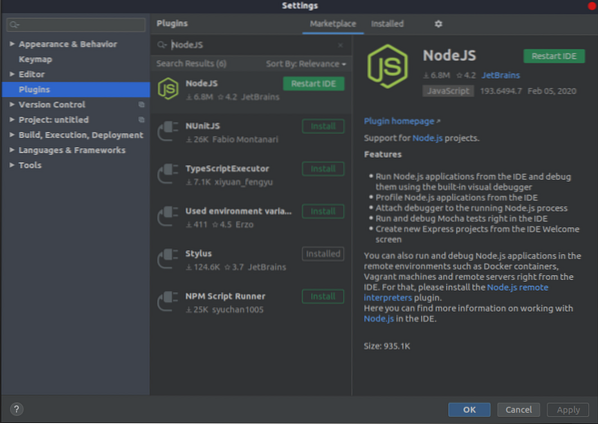
Ahora cambie las pestañas de Marketplace a Instalado y en la barra de búsqueda escriba "UML.”Haga clic en habilitar. Haga clic en Aplicar. Luego haga clic en el botón reiniciar ahora.
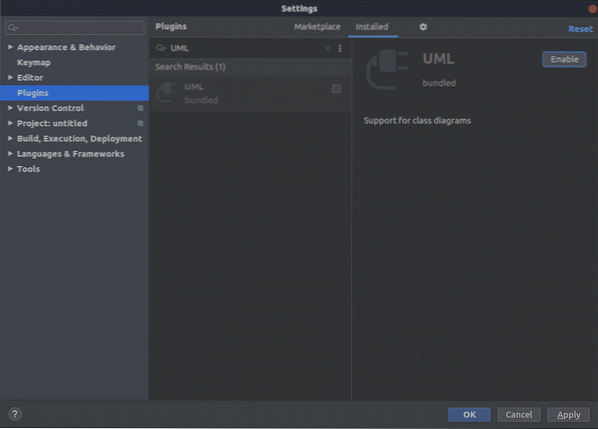
Perfiladores
PyCharm le permite usar el generador de perfiles basado en muestras de V8 para la creación de perfiles de CPU y memoria de archivos NodeJS. Para python, usa yappi si está instalado; de lo contrario, usa el cProfile estándar. Para la creación de perfiles de memoria, puede utilizar un generador de perfiles de memoria para Python.
Perfiles de Python:
PyCharm le permite perfilar sin esfuerzo su secuencia de comandos de Python. Una vez que haya terminado de codificar su secuencia de comandos, haga clic en el icono de clic en la barra de herramientas principal ubicada en la esquina superior derecha debajo del botón de minimizar. O puedes ir al correr luego perfil
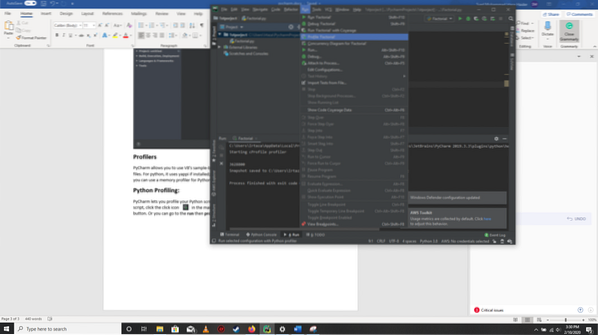
Aquí PyCharm guarda el resultado de su perfil en un .pstat y lo muestra en la nueva pestaña, llamada
Volver al código fuente:
Puede volver al código fuente haciendo clic con el botón derecho en el nombre de una función y luego haciendo clic en Navegar al código fuente en la subpestaña llamada Estadística. Al hacerlo, volverá al código fuente de esa función en particular.
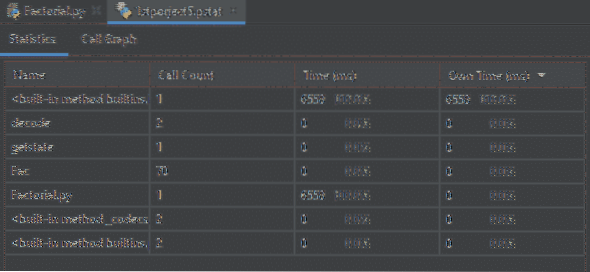
Vista gráfica:
Del mismo modo, puede ver su código en forma gráfica en el Gráfico de llamadas pestaña.
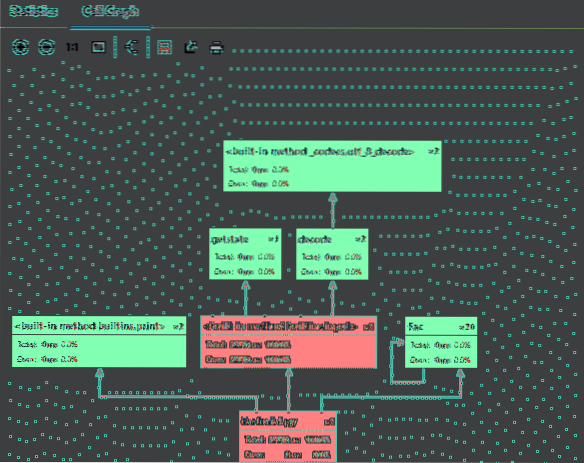
Perfiles de memoria V8:
Para la creación de perfiles web, debe habilitar la creación de perfiles V8. Para esto, vaya a Configuraciones de ejecución / depuración. Cambie al Perfilado V8 pestaña. Compruebe ambos Registrar información de perfiles de CPU y Permitir tomar instantáneas de montón caja. En el Registro de registro, puede especificar la carpeta donde se deben guardar todos sus datos de registro de perfiles.
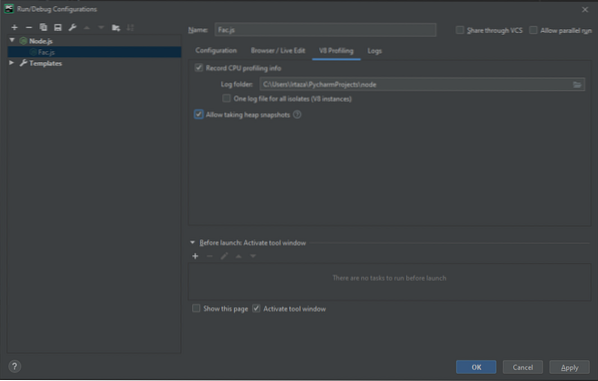
Hacer clic Solicitar luego OK.
Ejecute su código. Y durante la ejecución, haga clic en la pestaña Ejecutar herramienta.
Especifique el nombre y la ubicación de la instantánea y seleccione Abrir instantánea si desea comenzar a evaluar la instantánea tomada al instante.
Para evaluar las capturas de pantalla tomadas en un momento diferente, vaya a herramientas luego perfil v8 luego Analizar instantáneas de montón de V8. Busque el archivo de captura que desea analizar. Se crea una pestaña separada con su nombre igual que el nombre de la captura de pantalla seleccionada. Contención La pestaña muestra los objetos de su aplicación agrupados en Raíces del recolector de basura, objetos del navegador y objetos DOM de Windows. Objeto más grande te muestra el objeto que consume más memoria. Aquí se pueden diagnosticar pérdidas de memoria debido al almacenamiento de datos en objetos globales. La Resumen pestaña, como sugiere el nombre, muestra el resumen general del análisis. Ofrece una descripción general de los objetos de su aplicación. Aquí se muestra el número total de objetos de cada tipo junto con la información sobre sus tamaños y la memoria que consumen (en porcentaje).
Para diferenciar entre objetos y movimientos sin pérdida de contexto. Establezca la etiqueta en cualquier objeto seleccionándolo y haga clic en el icono de marca en la esquina superior derecha. Especifique la etiqueta en el cuadro de diálogo que aparece.
Código fuente:
Para ver el código fuente de un objeto en particular, seleccione ese objeto y haga clic en el icono de lápiz en la barra de herramientas. O seleccione Editar fuente. En caso de que las opciones en el menú estén atenuadas, significa que no se encontró ninguna función correspondiente al objeto seleccionado. En caso de que se encuentren varias funciones, estas se muestran en forma de lista de sugerencias.
Búsqueda de instantáneas:
Puede realizar búsquedas en instantáneas haciendo clic en el icono de búsqueda en el Contención pestaña. Se pueden especificar diferentes ámbitos para la búsqueda. Para .mi.gramo. Si el En todas partes la casilla de verificación está marcada, buscará en todos los ámbitos. Nombres de clases busca entre el constructor de funciones. Cadenas de texto busca en el texto de las funciones definidas. Marcas La casilla de verificación está marcada cuando desea buscar entre sus etiquetas a quién establece como objetos haciendo clic en el icono de marca en el envase pestaña. En resumen, PyCHarm le brinda muchas opciones para navegar a través de los montones.
Conclusión:
Pycharm tiene muchas características diferentes que la mayoría de los programadores principiantes no conocen, y estas características pueden ayudarlo a codificar mucho mejor. Y este no es el caso solo de PyCharm. Casi todos los IDE proporcionan algunas funciones convenientes que no son utilizadas por una gran proporción de consumidores. Por lo tanto, debemos buscar estas pequeñas características que pueden tener un impacto significativo en nuestra codificación y de una manera positiva.
 Phenquestions
Phenquestions


